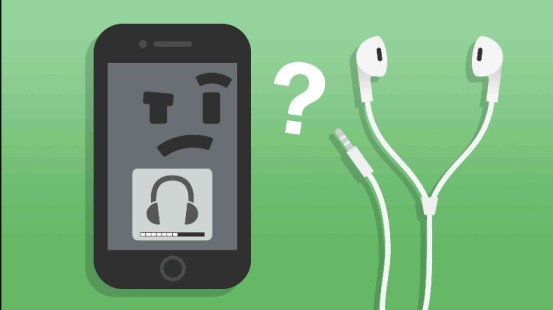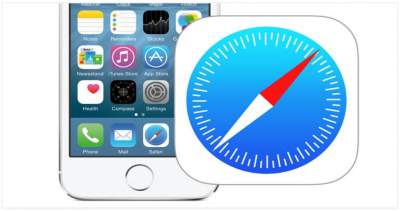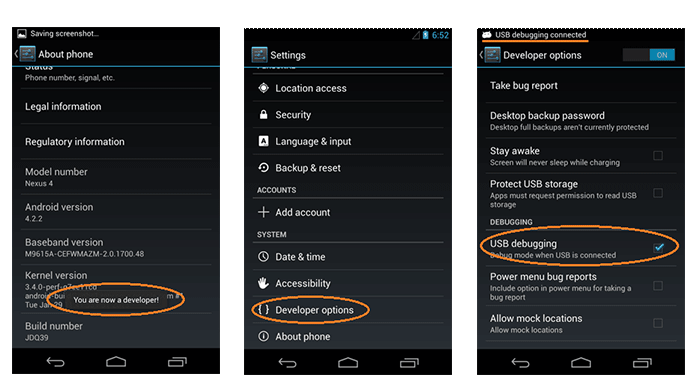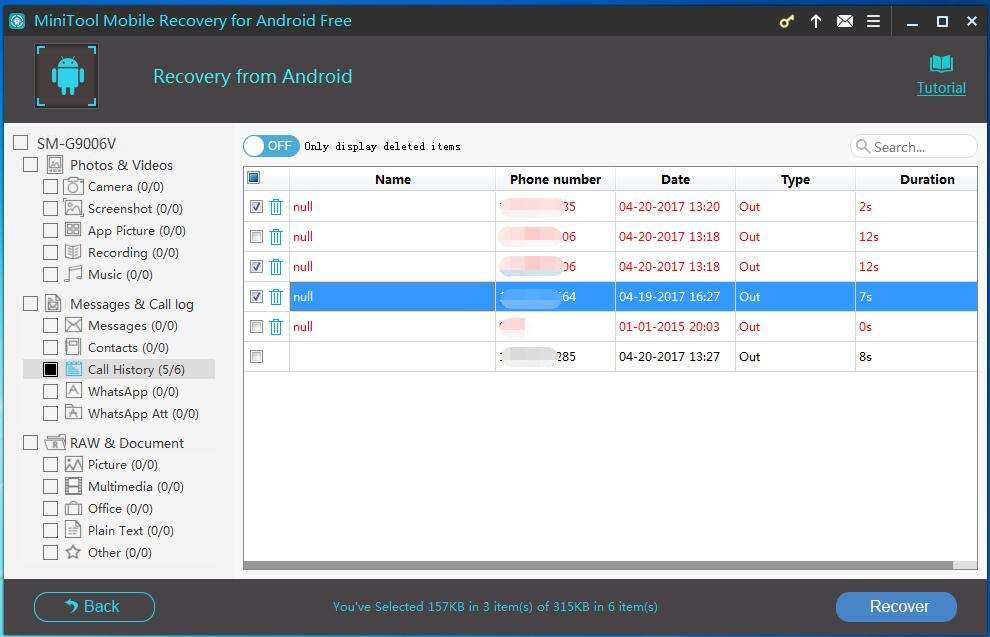iCloud Şifremi Unuttum Telefonu Sıfırlayamıyorum Çözümü
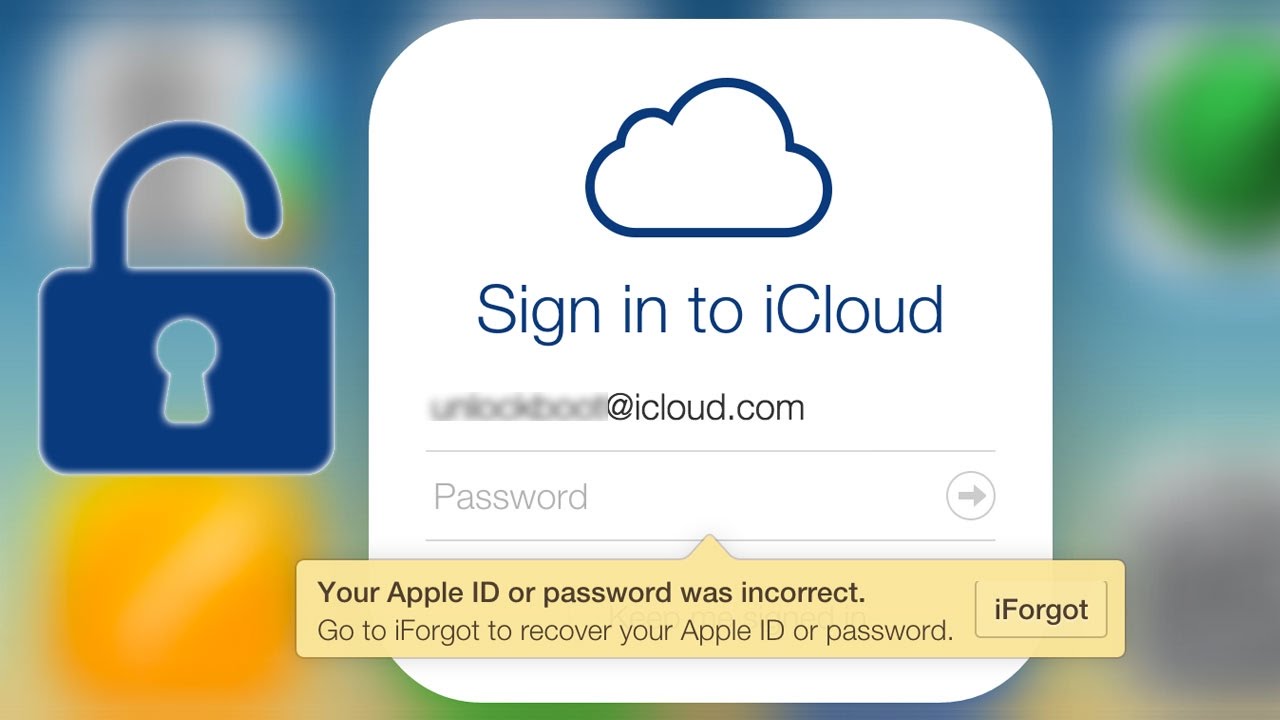
Başlıklar
İCloud’a yeni bir cihazda giriş yapmak veya iTunes’dan veya App Store’dan bir şeyler indirmek istiyorsanız, işleminizi tamamlamak için Apple ID şifrenizin olması gerekir. Apple veya iCloud şifremi unuttum diyorsanız iPhone, iPad veya Mac’inizdeki web tarayıcısını kullanarak şifrenizi sıfırlayabilirsiniz. Apple kimliğinizi bile hatırlamazsanız, onu da kurtarmayı deneyebilirsiniz.
iCloud şifremi unuttum telefonu sıfırlayamıyorum diyorsanız çözümünü yazımızda bulabilirsiniz. Kurtarıcı e-posta adresi, güvenlik soruları, telefon numaranız gibi yöntemlerle şifrenizi bulmak mümkündür. Siz de bu yöntemleri kullanarak hesabınızı geri alabilirsiniz. Hesabınızı nasıl kurtarabileceğinize birlikte bakalım.
Apple veya iCloud Şifremi Unuttum, Şifremi E-posta Adresi veya Güvenlik Soruları ile Nasıl Sıfırlayabilirim?
iCloud hesabınızı kurtarmak için ilk yöntem olarak güvenlik sorularını deneyelim. Apple kimliğinizi (hesabınızı oluştururken kullandığınız e-posta adresini biliyorsanız) bir e-posta göndererek veya Apple Kimliğinizi ilk kez oluştururken kullandığınız güvenlik soruları cevaplandırarak şifreyi sıfırlayabilirsiniz.
- Herhangi bir web tarayıcısından iforgot.apple.com‘a gidin. Apple veya iCloud hesabınızla ilişkili e-posta adresiniz olan Apple kimliğinizi girin. Apple kimliğinizi oluşturmak için kullandığınız adresi unuttuysanız, Apple kimliğinizi kurtarmak için gerekli adımları izleyin. Bir robot olmadığınızı ispatlamak için CAPTCHA karakterlerini yazın.
- Devam öğesine tıklayın veya dokunun.
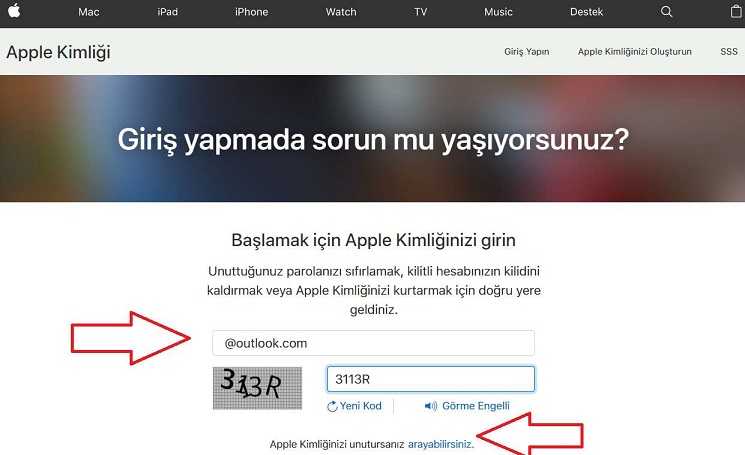
- Parolamı sıfırlamak istiyorum seçeneğine tıklayın.
- Devam öğesine tıklayın veya dokunun.
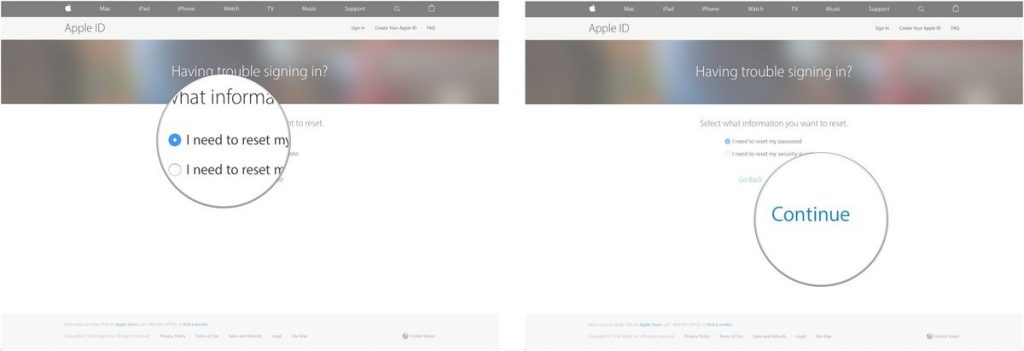
- Talimatların e-posta adresinize gönderilmesi için E-posta al’ı seçin.
- E-postayı beklemek istemiyorsanız, bunun yerine, Güvenlik soruları cevapla seçeneğini seçebilir ve Apple Kimliğinizi ilk girdiğinizde doldurduğunuz güvenlik sorularını yanıtlayabilirsiniz (NOT: Bu güvenlik konusundaki yanıtı hatırlamak zorundasınızdır).
- Devam öğesine tıklayın veya dokunun.
- Apple kimliğinizle ilişkili adrese bir e-posta gönderilecektir.
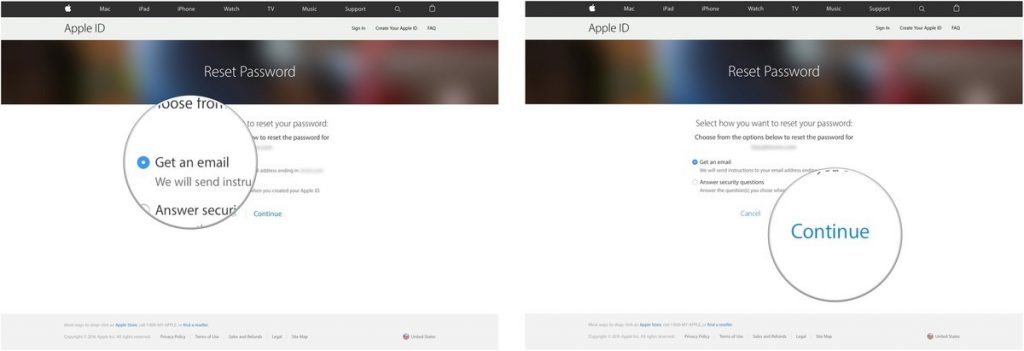
- Apple’dan aldığınız “Apple ID şifrenizi nasıl sıfırlayacağınız” başlıklı e-postayı açın.
- E-postadaki Şimdi sıfırla veya simgesine dokunun. Iforgot.apple.com’un sıfırlama bölümüne yönlendirileceksiniz. Web sitesinde, yeni bir şifre girin. Onaylamak için yeni şifreyi tekrar girin.
- Parolayı Sıfırla’yı tıklayın veya üzerine dokunun.
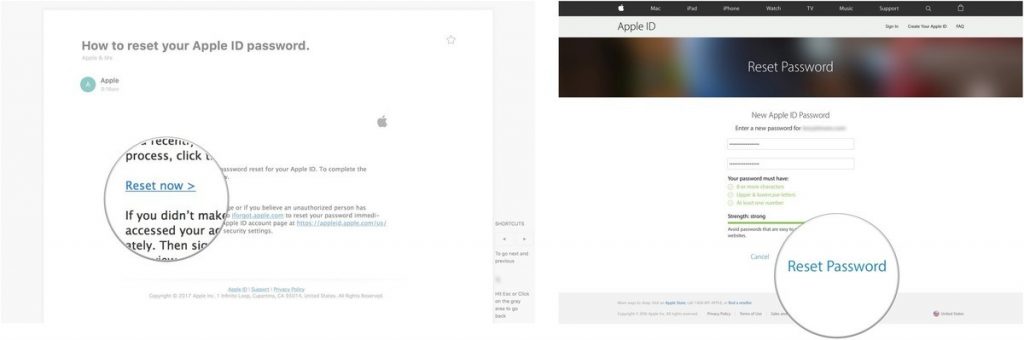
Açılan sekmede yeni şifrenizi belirleyin. Artık hesabınız güvende olacaktır. Yeni şifrenizi güvenli bir yerde sakladığınızdan emin olun. Parça yöneticiniz yoksa, bir şifre yöneticisi almak akıllı bir fikirdir.
iCloud Şifremi Unuttum ve İki Faktörlü Kimlik Doğrulamam Etkinse Şifremi Nasıl Sıfırlayabilirim?
iCloud hesabınızın güvenliği için iki faktörlü kimlik doğrulaması önemli bir adımdır. Daha öncesinde aktifleştirdiğiniz iki faktörlü kimlik doğrulama şeklinde ilave güvenlik korumanız varsa Ayarlar bölümünden iPhone’unuzdaki şifrenizi sıfırlayabilirsiniz. IPhone’unuza veya iPad’inize erişiminiz yoksa, iforgot.apple.com adresinden Hesap Kurtarma’yı kullanabilirsiniz.
- Herhangi bir web tarayıcısından iforgot.apple.com’a gidin. Apple veya iCloud hesabınızla ilişkili e-posta adresiniz olan Apple kimliğinizi girin. Apple kimliğinizi oluşturmak için kullandığınız adresi unuttuysanız, Apple kimliğinizi kurtarmak için gerekli adımları izleyin. Bir robot olmadığınızı ispatlamak için CAPTCHA karakterlerini yazın.
- Devam öğesine tıklayın veya dokunun.
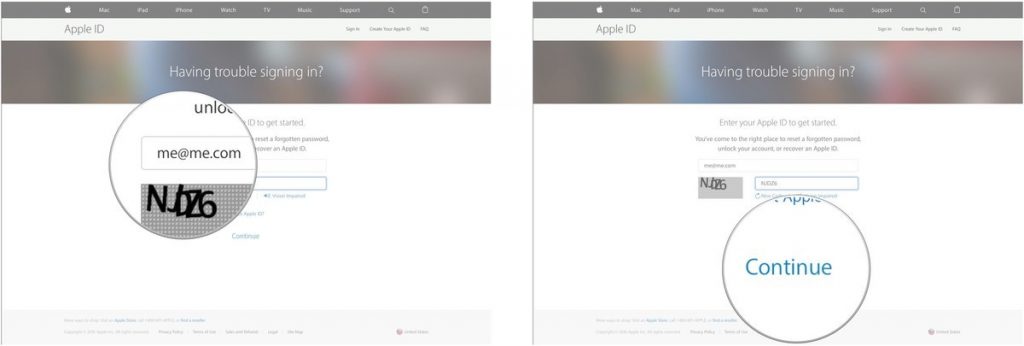
- Güvenilir cihazınızın telefon numarasını girin.
- Devam öğesine tıklayın veya dokunun.
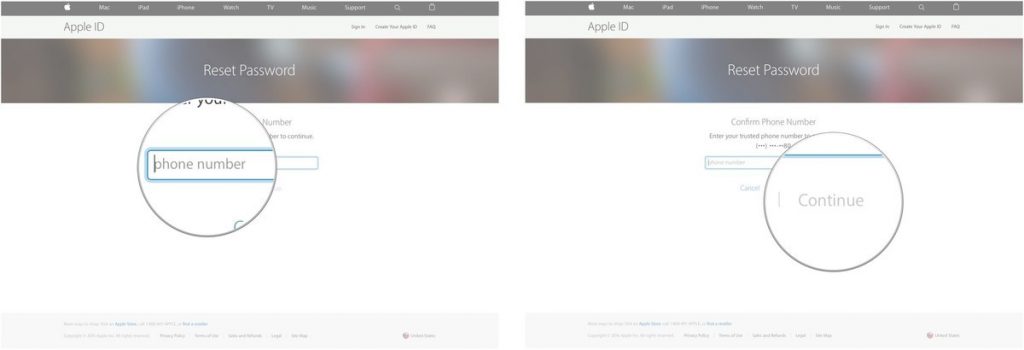
- Güvenilir cihazınıza erişiminiz varsa Güvenilir telefon numarasını kullan seçeneğini belirleyin. Güvenilir cihazınızdan farklı bir cihaz kullanmak için başka cihazlardan sıfırlama seçeneğini de seçebilirsiniz.
- Devam öğesine tıklayın veya dokunun.
- Hesap Kurtarma’yı Başlat’ı tıklayın veya tıklayın.
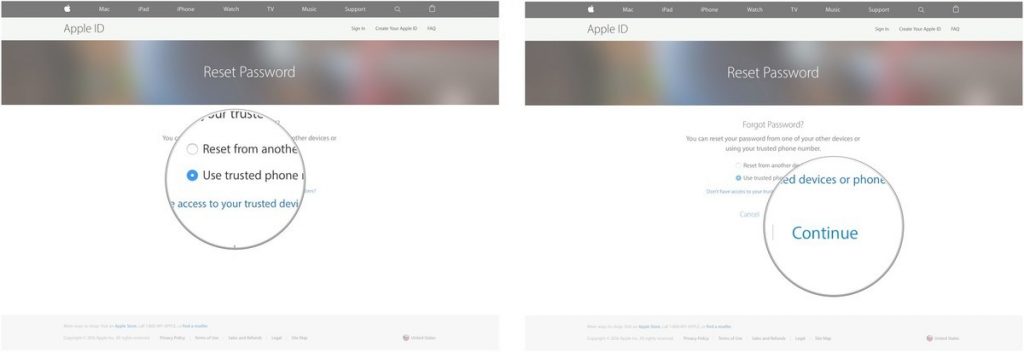
Açılan kısımda adımları takip ederek hesabınızı kurtarın. Şifreniz başarılı şekilde sıfırlanacak ve hesabınız güvende olacaktır.
Apple Kimliğinizi Unuttuysanız Şifre Yenileme İşlemi Nasıl Olur?
Apple cihazlarda kullanılan Apple kimliği hesapların güvenliği için çok önemlidir. Apple kimliğinizi biliyorsanız şifrenizi sıfırlamak oldukça kolaydır ancak Apple kimliğinizi de unuttuysanız, Apple’dan kurtarmanız için yardım alabilirsiniz.
- Herhangi bir web tarayıcısından iforgot.apple.com‘a gidin. “Apple Kimliğimi unutursanız arayabilirsiniz” tıklayın.
- Adınızı ve soyadınızı ve e-posta adresinizi girin.
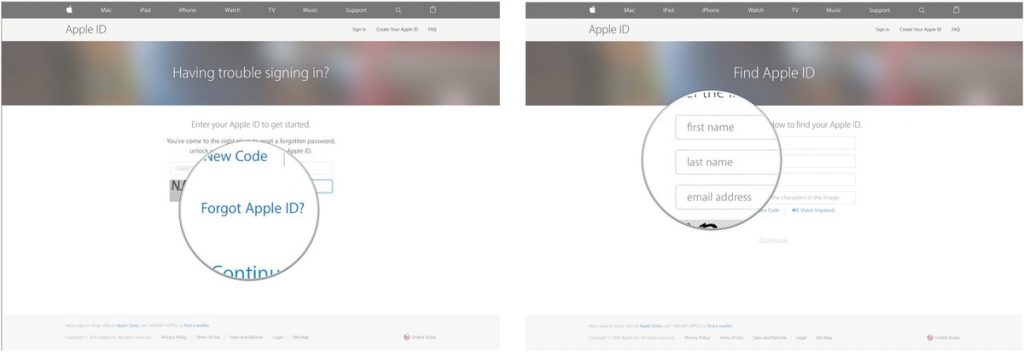
- Bir robot olmadığınızı ispatlamak için CAPTCHA karakterlerini yazın.
- Devam öğesine tıklayın veya dokunun.
- Bilgileriniz Apple kimliğinizi bulmak için kullanılacaktır.
- Apple kimliğiniz bulunduğu zaman, devam etmek için tıklayın veya Hesabınıza Git’e dokunun.
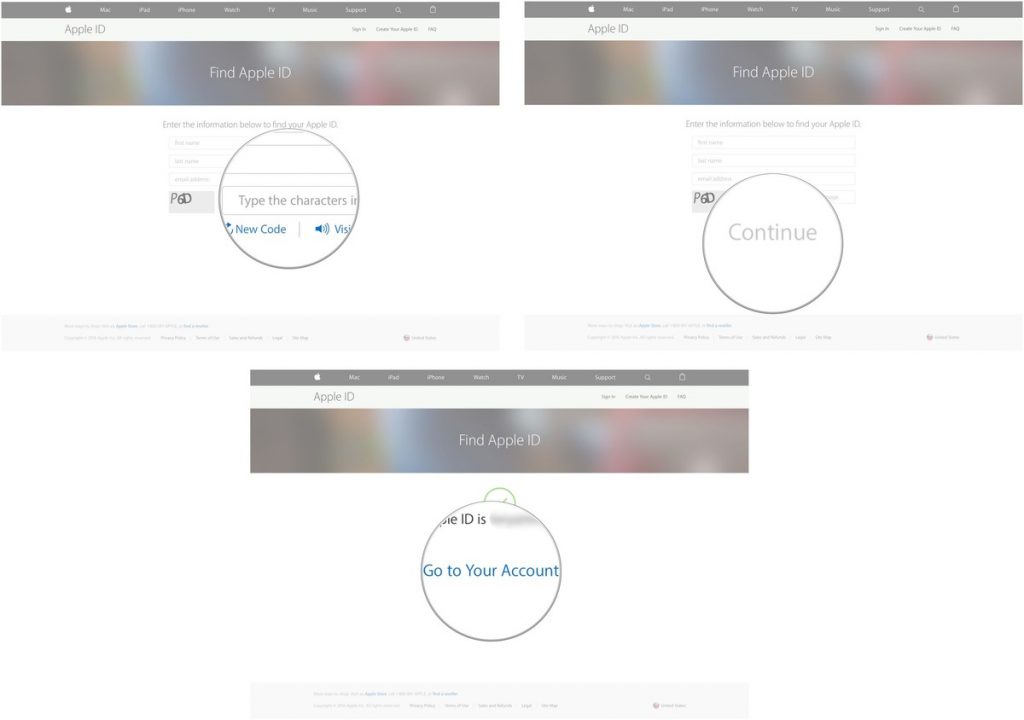
- Şifrenizi de bilmiyorsanız, sıfırlamak için e-posta veya iki faktörlü kimlik doğrulama adımlarını uygulayın. Bu şekilde hesabınızı kurtarabilirsiniz.
Ayırca bakabilirsiniz: iPhone Şifremi Unuttum Nasıl Telefonu Açarım
Apple veya iCloud hesap şifrenizi sıfırlamayla ilgili herhangi bir sorunuz var mı? Onları sorulara koyarsanız size yardım etmeye çalışırız.